- Acer, Dell ve diğer üreticilerin bilgisayarları bazen önyükleme yapamıyor.
- Bilgisayarınızı başlatmanıza yardımcı olabilecek bir geçici çözüm vardır.
- Bir USB sürücüsünden önyükleme yapamıyorsanız, oluşturabilirsiniz. bir kurulum medyası ve bilgisayarınızı önyükleyin.
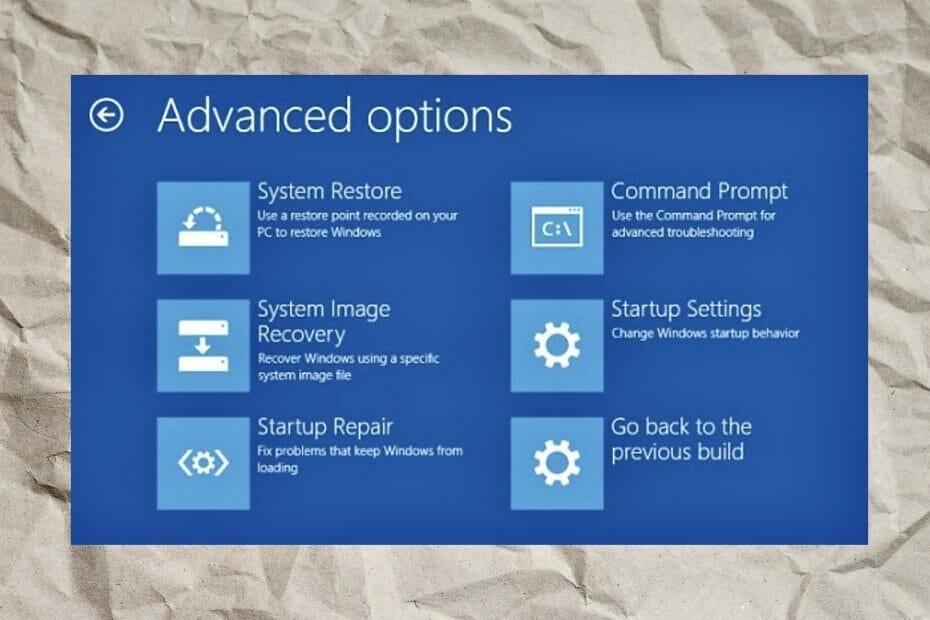
XİNDİR DOSYAYI TIKLAYARAK KURULUM
Bu yazılım, yaygın bilgisayar hatalarını onarır, sizi dosya kaybından, kötü amaçlı yazılımlardan, donanım arızasından korur ve bilgisayarınızı maksimum performans için optimize eder. Şimdi 3 kolay adımda bilgisayar sorunlarını düzeltin ve virüsleri kaldırın:
- Restoro PC Onarım Aracını İndirin Patentli Teknolojilerle birlikte gelen (patent mevcut burada).
- Tıklamak Taramayı Başlat PC sorunlarına neden olabilecek Windows sorunlarını bulmak için.
- Tıklamak Hepsini tamir et bilgisayarınızın güvenliğini ve performansını etkileyen sorunları gidermek için
- Restoro tarafından indirildi 0 okuyucular bu ay
Bilgisayarınız, güvenliği ihlal edilmiş bir işletim sistemi nedeniyle çalışmayı durdurursa veya henüz kurmakta olduğunuz yeni bir bilgisayarsa, işletim sistemini yüklemek için önyüklenebilir flash sürücüyü kullanabilirsiniz.
Ve Acer Swift 3'ünüz herhangi bir nedenle önyükleme başarısız, yapabilirsin bot önyüklenebilir bir flash sürücü kullanarak. Acer Swift 3'ünüz başarısız olursa ne olur? USB kullanarak önyükleme? Bu durumda ne yaparsınız?
Acer Swift 3'ünüzü USB kullanarak nasıl başlatacağınızı öğrenmek için doğru yere geldiniz.
Acer Swift 3'üm bir USB flash sürücüden başlatılamıyorsa ne yapabilirim?
1. Tüm USB aygıtlarını çıkarın
Acer Swift 3'ünüz parazit nedeniyle USB'den önyükleme yapamıyor, bu nedenle USB klavye ve fare dahil tüm USB aygıtlarını çıkarın.
Şimdi bunları tek tek takın ve tüm USB cihazlarının parazite neden olmadığından emin olun. Ayrıca Acer Swift 3'ünüzün normal şekilde çalıştığından emin olun.
2. Önyükleme sırasını değiştir
- Bilgisayarınızı yeniden başlatın ve tuşuna basın. F2 açmak için BIOS ekran.
- Ok tuşlarını kullanarak Önyükleme sekmesine gidin.
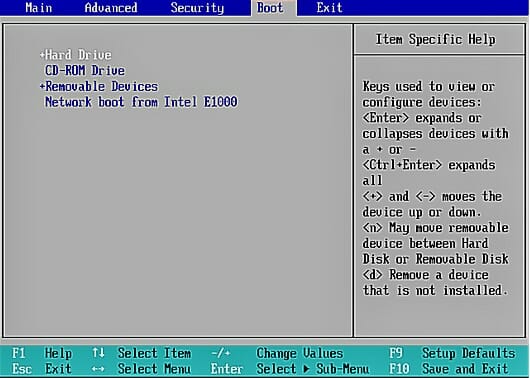
- Önyükleme sırasını değiştirin ve USB'yi ilk önyükleme aygıtı yapın, ardından bu sekmeden çıkın.
- öğesini seçerek BIOS ayarları sayfasını kapatın. Değişiklikleri kaydederek çık veya Değişiklikleri Kaydet ve Çık.

- Bilgisayarı yeniden başlatın.
3. Eski Önyüklemeyi Aç
- PC'nizi açın.
- Basmak F2 BIOS ayarlarını açmak için veya del tuşu, bazı Acer bilgisayarları del girmek için anahtar BIOS ayarları sayfa.
- şuraya git Ana sekme.
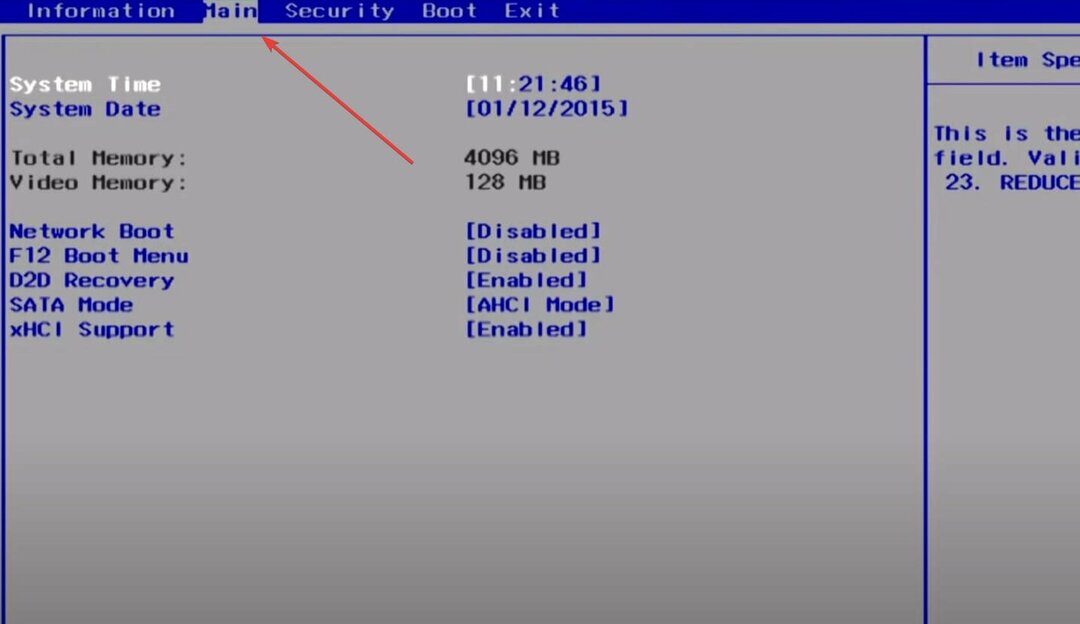
- Eğer F12 Önyükleme Menüsü ayar devre dışı, onu etkinleştir.
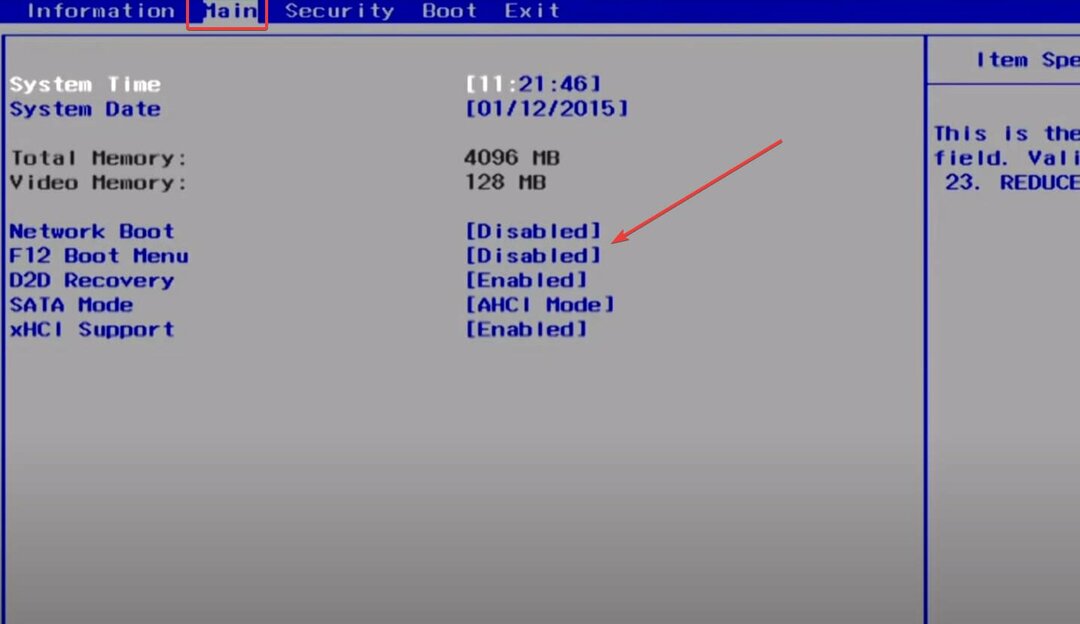
- Şimdi, şuraya gidin: Bot sekme.
- Seçme Miras itibaren Önyükleme Modu Aşağıya doğru açılan menü.

- Basmak Giriş.
- Değişiklikleri kaydedin ve BIOS ayarları sayfasından çıkın.

4. Birincil bölümü aktif hale getirin
- Windows 11 kurulum diskini bilgisayarınıza yerleştirin.
- Dilinizi ve bölgenizi seçin, ardından girmek için Bilgisayarınızı onarın'a tıklayın. Gelişmiş Başlangıç Seçenekleri.
- Şimdi, tıklayın sorun giderme bunu takiben Komut istemi.
- Komut İstemi penceresinde şu komutları girin:
disk bölümü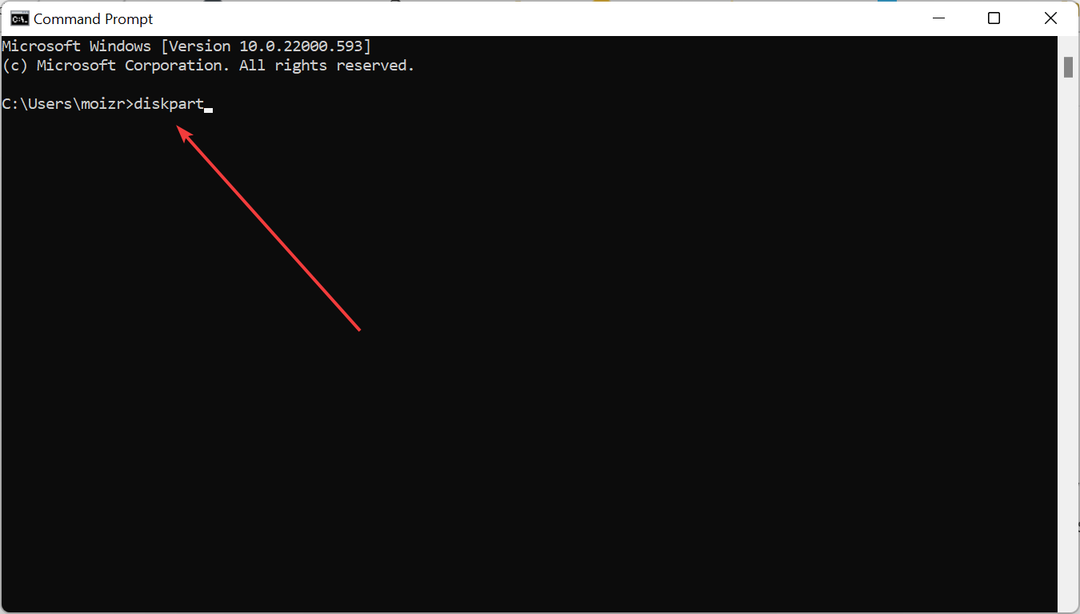
disk 0'ı seç Numara 0 sistem disk numarasını temsil eder.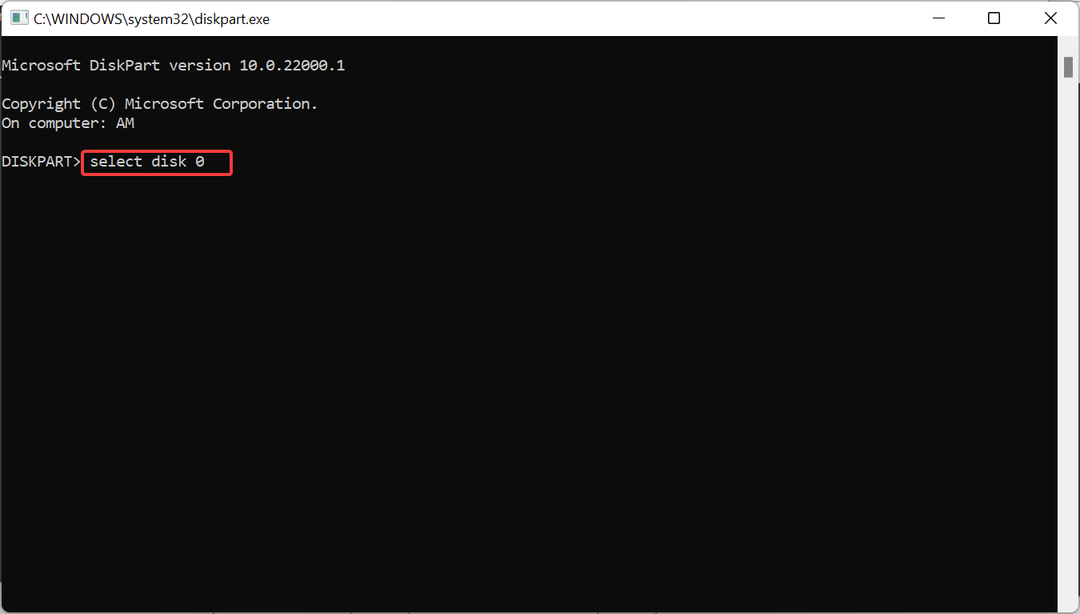
liste bölümü 1 1 sayısı sistem bölüm numarasını temsil eder.
aktif
Birincil bölüm olarak ayarlanmadıysa aktif başlangıçta, daha sonra Acer bilgisayarları şunları gösterebilir: Önyükleyici aygıtı yok. Yukarıdaki adımları takip ettikten sonra, sistem bölümü aktif olarak ayarlanacaktır. Şimdi bilgisayarınızı yeniden başlatın ve hatanın devam edip etmediğini kontrol edin.
- DÜZELTME: PuTTY ağ hatası yazılımı bağlantının kesilmesine neden oldu
- Düzeltme: CPU'yu yüksek oranda kullanan Lenovo Sistem Güncelleme Hizmeti
5. Arızalı MBR'yi onarın
- Windows 11 kurulum diskini bilgisayarınıza yerleştirin.
- Dilinizi ve bölgenizi seçin.
- Tıklamak Bilgisayarını tamir et Gelişmiş Başlangıç Seçeneklerine erişmek için
- Seçme sorun giderme.
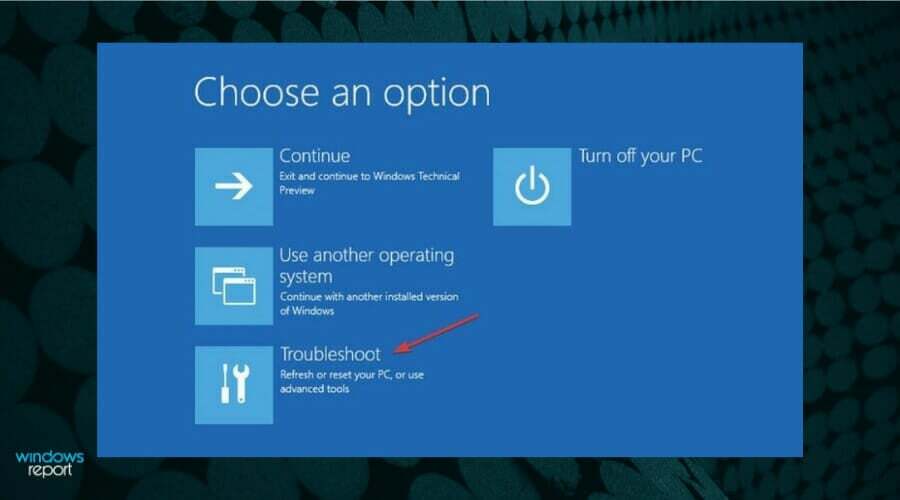
- Şimdi, seçin komut istemi.
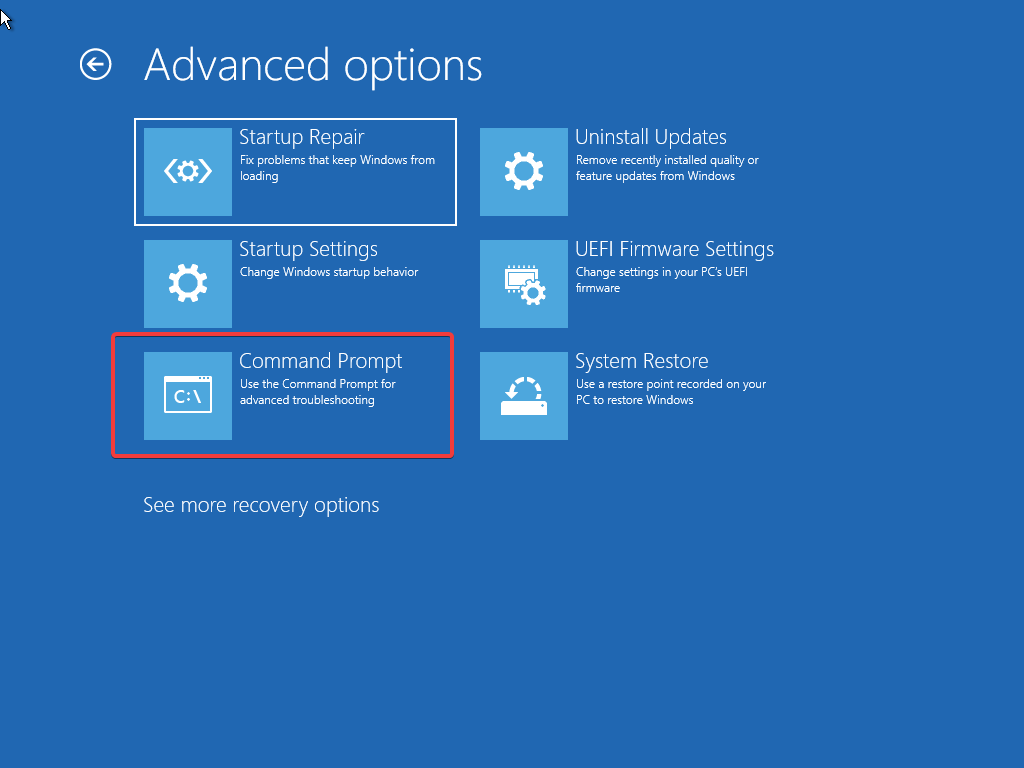
- Aşağıdaki komutları listelendikleri sıraya göre ayrı ayrı yazın:
Önyükleme / fixmbrÖnyükleme / düzeltme önyüklemesiÖnyükleme / taramalarÖnyükleme / yeniden oluşturmabcd - Bilgisayarı yeniden başlatın.
- Enter'a bas.
6. SFC komutunu kullanın
- İkinci ve üçüncü çözünürlüklerde olduğu gibi, Gelişmiş Başlangıç Seçenekleri menüsünden Komut İstemi'ni açın.
- Komut istemine aşağıdaki komutu yazın:
sfc /scannow /offbootdir=c: /offwindir=c: pencereler
- Bu işe yaramadıysa, bunun yerine DISM taramasını kullanın ve komut istemi penceresine aşağıdaki komutu yazın:
DISM.exe /Çevrimiçi /Cleanup-Image /RestoreHealth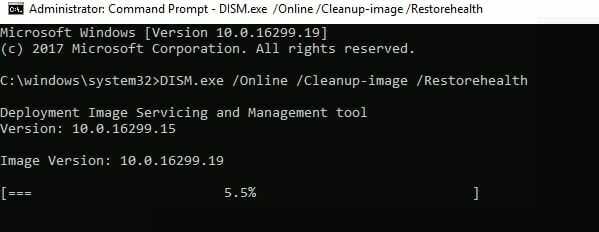
- Hala sorunla karşılaşıyorsanız, aşağıdaki komutları deneyin:
Dism /Image: C: offline /Cleanup-Image /RestoreHealth /Kaynak: c: testmountwindows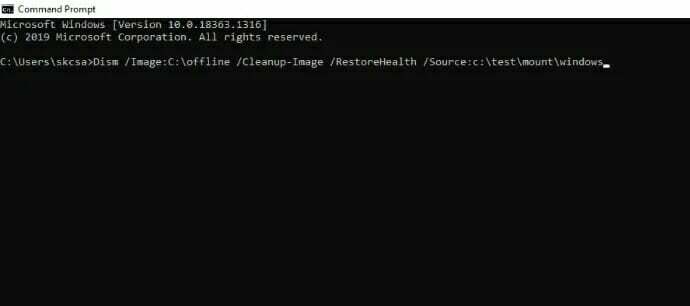
Dism /Online /Cleanup-Image /RestoreHealth /Kaynak: c: testmountwindows /LimitAccess
Yukarıdaki komutlar, sabit sürücünüzü dosya bozulmasına karşı tarar ve Windows'un düzgün şekilde açılmasını engelleyen bozuk dosyaları onarır.
Restoro, bilgisayarınızı kötü amaçlı yazılımlardan koruma, hasarlı Windows dosyalarını onarma ve daha fazlasını yapma sürecini basitleştirmeye yardımcı olan harika bir 3. taraf sistem optimizasyon aracıdır.
⇒ Restoro'yu Alın
Acer, Dell ve diğer üreticilerin diğer bilgisayarları bazen önyükleme yapamıyor. BIOS'u güncelleyerek genellikle sorunu çözebilirsiniz.
Ancak, USB flash sürücüyü kullanarak BIOS'u güncellemeye çalışıyorsanız ve başarısız olsa bile, diğerlerini deneyebilirsiniz. Windows kurulum medyasını kullanmak gibi alternatifler veya kurulum medyasını kendiniz için oluşturabilirsiniz. şuradan indiriliyor Microsoft Windows indirme sayfası.
 Hala sorun mu yaşıyorsunuz?Bunları bu araçla düzeltin:
Hala sorun mu yaşıyorsunuz?Bunları bu araçla düzeltin:
- Bu PC Onarım Aracını İndirin TrustPilot.com'da Harika olarak derecelendirildi (indirme bu sayfada başlar).
- Tıklamak Taramayı Başlat PC sorunlarına neden olabilecek Windows sorunlarını bulmak için.
- Tıklamak Hepsini tamir et Patentli Teknolojilerle ilgili sorunları çözmek için (Okuyucularımıza Özel İndirim).
Restoro tarafından indirildi 0 okuyucular bu ay


